苹果手机软件怎么加密码 苹果手机软件加密码怎么设置
更新时间:2023-07-06 10:38:55来源:系统城下载站浏览量:
苹果手机软件怎么加密码?时下,苹果手机成为了用户们喜爱的手机品牌之一,其除了拥有简约耐看的外观之外,性能也是备受用户们夸赞。日常在使用手机的过程中,用户们为了保护自己的隐私安全,都会为手机进行加密设置,需要通过解锁的方式来使用手机。而最近不少用户还想为自己的手机软件进行加密,但却不清楚苹果手机软件加密码怎么设置?大家别着急,下面小编就为你们来讲解一番哦。
1、打开苹果设置页,进入“屏幕使用时间”设置界面。
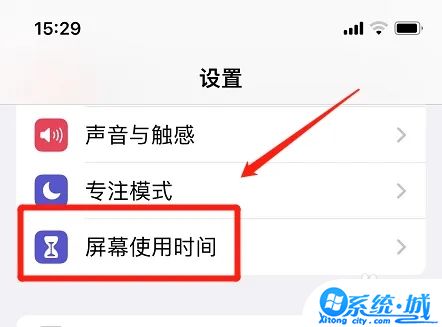
2、在屏幕使用时间设置界面,打开“App限额”设置页。
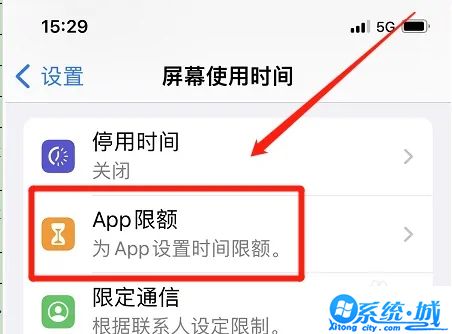
3、在App限额页面,点击“添加限额”功能。
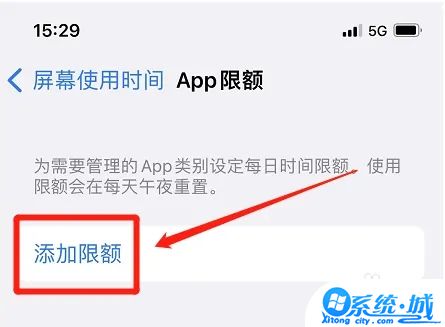
4、选取要限额的App,点击“下一步”。
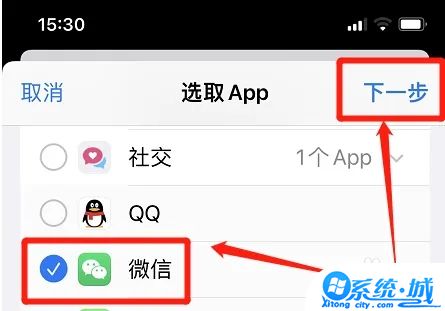
5、为App设置最短使用时间后,点击“添加”功能。
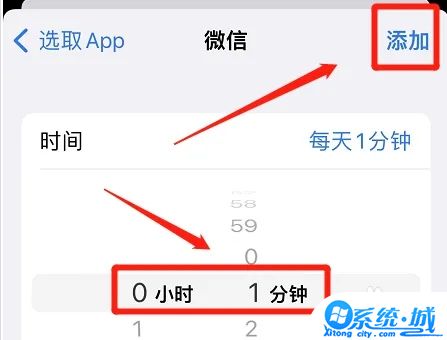
6、回到屏幕使用时间设置页,点击“为屏幕使用时间设置密码”功能。
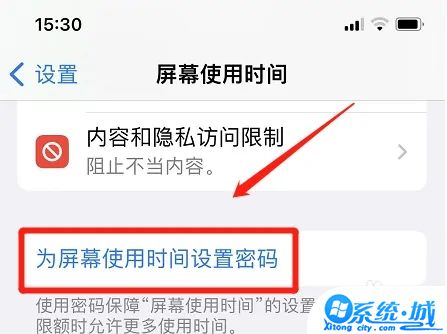
7、在设置密码页,设置四位数密码即可为App设置密码。
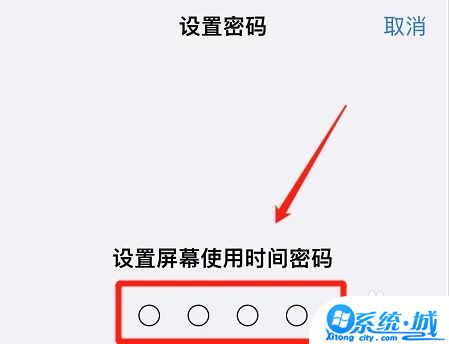
以上就是小编今天为大家带来的苹果手机软件加密码怎么设置的具体方法啦,大家学会了吗?希望小编的讲解可以对你们设置有所帮助呀!
热门文章
- 大侠立志传军粮失窃任务攻略 大侠立志传军粮失窃任务如何做
- 《三角洲行动》药品使用方法 《三角洲行动》药品如何使用
- 妄想山海蜃龙抓捕攻略 妄想山海蜃龙如何抓捕
- 《第五人格》医生竹荫守护者皮肤获取方法 《第五人格》医生竹荫守护者皮肤如何获取
- 妄想山海葛巾紫花束配方获取攻略 妄想山海葛巾紫花束配方如何获取
- 棍武器怎么使用流星群侠传 棍武器如何使用流星群侠传
- 永劫无间双截棍横栏效果怎么发挥 永劫无间双截棍横栏效果如何发挥
- 饥荒新家园联机版如何更换角色 饥荒新家园联机版更换角色方法
- 《绝区零》阿琦协会纪念币光映怎么获得 《绝区零》阿琦协会纪念币光映如何获得
- 新天龙八部手游如何删除角色 新天龙八部手游删除角色方法
最新手机软件
- 1
- 2
- 3
-
4
自动连点器免费app

系统工具
下载 - 5
-
6
悟空遥控器app官网版

生活实用
下载 - 7
-
8
蜂鸟众包app老版本苹果版

生活实用
下载 -
9
饥饿鲨世界国际服无敌版

其他软件
下载 - 10















